Photoshop cs5知识点
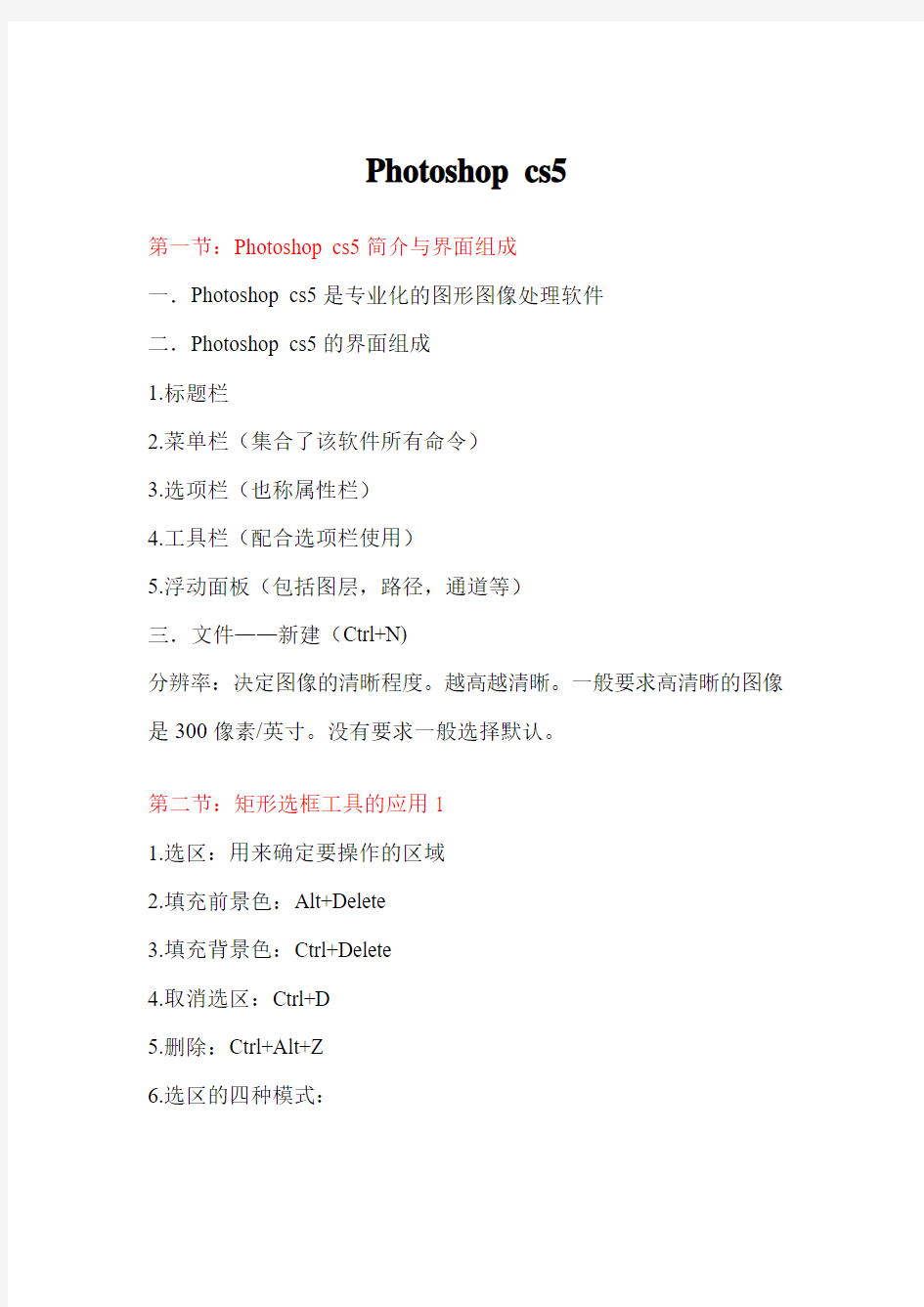

Photoshop cs5
第一节:Photoshop cs5简介与界面组成
一.Photoshop cs5是专业化的图形图像处理软件
二.Photoshop cs5的界面组成
1.标题栏
2.菜单栏(集合了该软件所有命令)
3.选项栏(也称属性栏)
4.工具栏(配合选项栏使用)
5.浮动面板(包括图层,路径,通道等)
三.文件——新建(Ctrl+N)
分辨率:决定图像的清晰程度。越高越清晰。一般要求高清晰的图像是300像素/英寸。没有要求一般选择默认。
第二节:矩形选框工具的应用1
1.选区:用来确定要操作的区域
2.填充前景色:Alt+Delete
3.填充背景色:Ctrl+Delete
4.取消选区:Ctrl+D
5.删除:Ctrl+Alt+Z
6.选区的四种模式:
(1)新选区:只能有一个选区的意思,只保留新选区,旧的不留
(2)加选:加一个选区
(3)减选:从现有选区减去
(4)交选:保留选区之间相交的部分
第三节:矩形选框工具的应用2
1.Shift:绘制正方形
2.Alt:由中心向四周绘制矩形
3.Shift+Alt:由中心向四周绘制正方形
注意:以上三种快捷键只在新选区模式下使用。
4.移动选区:必须在新选区内,选择选区工具,放在选区内使用(鼠标变成空心即可)。
5.绘制选区时,可以按住空格键移动选区
6.修改选区大小和角度,选择——变换选区
第四节:宝马标志实例
1.辅助线的应用
2.显示标尺:视图——标尺(快捷键:Ctrl+r)
第五节:实例——图标制作
1.先按鼠标后按键
2.选择——变换选区(可以修改选区大小角度)
第六节:实例——小车
1.移动工具——移动图像
2.Ctrl+Alt:表示复制
3.编辑——自由变换(可以修改图像大小和角度)
第七节:套索工具
1.套索工具、多边形工具、磁性工具
(1)磁性工具是根据物体的轮廓来进行选择的
(2)用delete键可以删除多余的节点
第八节:魔棒工具
1.魔棒:根据颜色的相似程度来进行选择
(1)容差:选择范围的大小
2.选择性贴入:主要用于贴背景(做淘宝图片时可用)
第九节:羽化值的设置
1.羽化:是用来决定填充颜色边缘的程度,羽化值越大所填充颜色边缘越柔和
2.对现有选区进行羽化:选择——修改——羽化
第十节:画笔设置
1.画笔:画笔的属性包括颜色,大小、形状
(1)颜色:取决于前景色的颜色
(2)Shift:画笔画直线。
(3)硬度:设置笔刷边缘的柔和程度(即羽化值)
(4)间距:以100为边际
①当间距等于100,画笔与画笔之间产生连续效果
Eg:
②当间距小于100,画笔与画笔之间产生重叠效果
Eg:
③当间距大于100,画笔与画笔之间产生间隔效果
Eg:
注:以上都是直线画法,按住shift键
备注:①画笔形状不满足于现有的情况,可单击选项栏的右上角的黑色小三角线符号即可追加形状。觉得过多,可选择复位,进行删除。
第十一节:实例——邮票效果
1.制作邮票此种
第十二节:画笔工具2
1.画笔的三个渐隐设置
A.形状渐隐:画笔从大向小过渡的数目。Eg:(控制值;5)
B.颜色渐隐:画笔从前景色向背景色过渡的数目。
Eg:
(控制值:5。表示:经过五个小球后,开始变为背景色的小球。)
C.传递渐隐:画笔从前景色向透明色过渡的数目。Eg:(控制值;5)
2.①大小抖动、Eg:
②前景后景抖动、
Eg:
③不透明度抖动
第十三节:实例——图像边框
1.编辑:描边
第十四节:实例——光束
第十五节:实例——立体字的制作
第十六节:实例——立体字的制作
第十七节:实例——花丛中的蝴蝶第十八节:仿制图章工具
1.仿制图章:是用来复制图像的工具
第十九节:实例——修复照片
空格键平移图像
第二十节:渐变工具
1.渐变的作用:让颜色和颜色之间产生过渡效果
2.渐变的类型
(1)线性渐变
(2)径向渐变
(3)角度渐变
(4)对称渐变
(5)菱形渐变
第二十一节:金属字的制作
第二十二节:图案图章工具
1.图案图章工具是用来制作规则重复性的图案
2.定义图案:编辑——定义图案
注:必须选择矩形选框还有不得更改其羽化值。
3.快速应用图案的方法是:编辑——填充——图案
第二十三节:钢笔工具
1.钢笔工具可以绘制直线路径也可以绘制曲线路径
注:想在直线路径的基础上绘制曲线路径,可以按住Alt键,鼠标在曲线节点单击一下即可。
2.路径的修改(直接选择工具)
(1)形状的修改
(2)节点添加和删除(用加/减点工具或用钢笔工具)
(3)直线路径和曲线路径的相互转换(用转换点工具)
(4)按住Alt键用直接选择工具可以只调整曲线的一边控制手柄(或用转换点工具调整)
第二十六节:实例——苹果标志,路径工具
1.路径转换选区(快捷键Ctrl+Enter)
2.路径选择工具
第二十七节:实例——咖啡廊
第二十八节:实例——飞翔天际
1.定义画笔时,画布必须是无路径显示
第二十九节:实例——不一样的心
1.路径与选区相结合使用
2.选择——反向
3.编辑——描边
第三十节:路径实例
1.画布不能Ctrl+A,+Ctrl+C,+Ctrl+N,因为背景色是透明色
2.小球的颜色先在白色的基础上,再填充红色
第三十一节:形状工具
1.形状工具的三种模式:①形状图层②路径③填充像素
第三十二节:实例——公共标志的制作
第三十三节:图层
1.图层的作用:方便对图形的调整,修改。
2.新建图层
3.删除图层
4.图层次序调整
5.复制图层
6.取图层中图像的选区(Ctrl单击图标处)
7.选择图层(单击图标后面的部分)
(1)按住Shift表示的是选连续的图层(2)按住Ctrl表示的是选不连续的图层
8.链接图层
9.合并图层:Ctrl+E向下合并图层
第三十四节:实例——禁止大声喧哗标志制作
1.滤镜——渲染——光照效果
2.滤镜——模糊——高斯模糊
第三十五节:实例——环环相绕
1.Ctrl:可以自动选择图形所在的图层
2.选区只会对你所选择的图层起作用
第三十六节:实例——三原色
1.Ctrl:表示取图层中图形的选区
2.Ctrl+Shift:表示加选
3.Ctrl+Alt:表示减选
4.Ctrl+Shift+Alt:表示交选
注:在取图层中图形的选区时,不需要进入到图层中就可以取消选区
第三十七节:图层3
1.创建新组(图层夹)
2.锁定透明像素——(锁定透明区域)
3.锁定图像像素——(锁定不透明区域)
4.锁定位置
5.全部锁定
6.默认情况下,所以图层都位于背景层之上
7.将背景层转换成普通图层,直接在背景层上双击
8.将普通图层转换成背景图,图层——新建——图层背景
9.图层中图形的对齐
第三十八节:实例——错视1
1.自由变换(Ctrl+T)
(1)Shift:表示等比例缩放(一定要选择拐角点)
(2)Alt:表示由中心向四周缩放
(3)Alt+Shift:表示由中心向四周等比例缩放(一定要选择拐角点)(4)Ctrl:任意自由变形
第三十九节:实例——瓶子的斜倒效果
1.在建立相同大小画布时,一定要选择背景层
2.复制并自由变换:Ctrl+Alt+T
3.重复操作:Ctrl+Alt+Shift+T
4.编辑——变换——垂直翻转
5.滤镜——模糊——动感模糊(用来模拟物体运动时所产生的模糊)
6.Ctrl+Shift+E:合并可见图层
第四十节:文字工具1
1.文字的分类:
(1)虚线文字(用来建立文字选区)
A.创建文字变形
B.文字属性面板
C.字间距:Alt+向左光标键或向右光标键
D.行间距:Alt+向上光标键或向下光标键
注:虚线文字的属性(字体,大小等)只有在输入文字状态可以修改,如果退出输入文字状态将无法对文字的属性进行修改。
(2)实线文字(用来建立文字)
A.实线文字在输入文字时会自动建立一个文字层
B.实线文字分为点文字和段落文字
C.实线文字可以随时更改文字的属性
D.实线文字可以沿着路径进行排列
E.文字层转换成普通路径(右键——删格化文字)
F.实线文字转换成路径(右键——创建工作路径)
第四十八节:实例——爱护我们的地球
1.图层——图层样式——外发光
2.对同一效果当既可以用虚线文字也可以用实线文字来做时,一般使用实线文字。(随时编辑,可以转换成虚线文字)
第四十九:实例各种文字效果的制作
1.图层——新建——通过拷贝的图层(Ctrl+J)
2.图层——新建——通过剪切的图层(Shift+Ctrl+J)
第五十节:图层样式1
1.图层样式不可以应用于背景层,如果英云需要将背景层转换成普通图层。
2.常用图层样式包括:(1)投影(2)内阴影(3)外发光
(4)内发光(5)斜面和浮雕(6)描边(7)混合选项
(1)投影(给图形添加阴影效果)
不透明度:阴影的不透明度
角度:用来设置光源的方向
距离:阴影离物体的距离
扩展:用来设置阴影边缘的柔化程度(即阴影的衰减)
大小:阴影区域的大小
(2)内阴影(在图形内部产生阴影)
阻塞:等同于投影中的扩展,也是用来设置阴影边缘的柔和程度
(3)外发光(在图形外部产生发光效果)
(4)内发光(在图形外内部产生发光效果)
居中:由中心向边缘发光
边缘:由边缘向中心发光
第五十一节:实例——花的外发光
1.图层——新建——通过拷贝的图层(Ctrl+J)
第五十二节:图层样式2
(1)内发光(在图形外内部产生发光效果)
居中:由中心向边缘发光
边缘:由边缘向中心发光
(2)斜面和浮雕(使图形产生立体效果)
深度:立体的强度
上:凸起
下:凹下
第五十三节:实例——牌匾的制作
第五十四节:图层样式3
(1)描边
图层样式中的描边可以应用于任何图层
注:图层样式中的描边与编辑菜单中的描边(只能在普通图层描边)的差别
(2)混合选项
不透明度:图层中所以内容的不透明度
填充不透明度:图层中原图形的不透明度
本图层:用来设置当前图层中图像是如何隐藏的
下一图层:用来设置下一图层中图像是如何显示的
第五十六节:实例——中国象棋
1.视图——显示——网格
2.编辑——首选项——参考线、网格和切片
PS知识点整理
PS知识点整理 第一章初识Photoshop CS2 1.1 Photoshop的应用领域 平面设计,绘画,数码照片处理 1.2图像处理基础知识 1.矢量图与位图的区别 位图被称为图像,矢量图被称为图形。位图放大到一定比例会失真,而矢量图不会失真。 2.像素与分辨率 Ps工作基础:像素 像素:位图图像是由一个个点组成的,每一个点就是一个像素。 分辨率:是单位长度内含有像素的多少。 单位:点/英寸(dpi),像素/英寸(ppi),1英寸=2.54cm 图像仅用于显示,分辨率设置为72ppi或96ppi;图像用于印刷,分辨率设置为300ppi 3.图像颜色模式 (1)RGB颜色模式 RGB颜色模式是Photoshop软件默认的颜色模式。在该模式下,图像的颜色由红(R),绿(G),蓝(B)3原色混合而成。当图像中某个像素的RGB值相等时,像素颜色为灰色;RGB值都为0时,像素颜色为黑色;RGB值都为255时,像素颜色为白色。 (2)CMYK颜色模式
是一种印刷模式,图像颜色由青,洋红,黄,黑4种色彩混合而成。该模式图像文件占用的存储空间较大,而且Photoshop提供的很多滤镜都无法使用。 (3)位图模式 也叫黑白图像或一位图像,只包括黑白两种颜色。 (4)灰度模式 包含纯白,纯黑及一系列从黑到白的灰色,它不包含任何色彩信息。(5)双色调模式 双色调模式与灰度模式类似,但他可以通过混合多种颜色(1-4种)来增加灰度图像的色调范围,从而使灰度图像呈现某种颜色倾向。(6)索引颜色模式 该图像最多包含256种颜色。可减少图像文件的尺寸,同时基本保持视觉上的品质不变。 (7)Lab颜色模式 是Photoshop内部的颜色模式,该模式是目前所有颜色模式中那个包含色彩最广的颜色模式,能毫无偏差地在不同系统和平台之间进行交换。该颜色模式是Photoshop在不同颜色模式转换时使用的中间颜色模式。 (8)多通道模式 使用多个256级灰度通道表示颜色。 4.图像文件格式 PSD格式(.psd):是Photoshop本身专用的文件格式。
Photoshop常用基本知识-新版.pdf
Photoshop常用基本知识 1、Photoshop 软件处理的图像是位图及矢量图 2、打开多个图像文件时,如果选择连续的多个文件,应Shift按键。 3、打开多个图像文件时,如果选择不连续的多个文件,应按Ctrl键。 4、RGB的原理是色光加色法,CMYK的原理是色料减色法 5、photoshop中位图的最基本组成单元象素,图象分辨率的单位是:dpi,指单位长度上的像素数量 6、用放大镜工具改变图像大小,则文件大小会如何改变文件大小不变 7、在制作印刷品的过程中,当图像是以RGB模式扫描的,尽可能在RGB模式下进行颜色的调整,最后在输出之前转换为 CMYK模式 8、当RGB模式转换为CMYK模式时, Lab作为中间过渡模式,索引颜色模式的图象包含256种颜色占 磁盘空间最少. Lab色彩模式是与设备无关的 9、在HSB颜色模式中,H代表色相,S代表色彩饱和度,B代表色彩亮度 10、在CMYK颜色模式下,C代表青色,M代表洋红,Y代表黄色,K代表黑色. 11、在RGB模式中#ff0000表示的是红颜色,#00ff00表示的是绿色,#0000ff表示的是蓝色。 12、创建新文件时应在“新建”对话框中设置文件名称,宽度和高度,模式,文档背景 13、Photoshop中窗口底部的横条称为状态栏 15、网络传输图像的常用格式为GIF 16、PSD文件格式是Photoshop默认的文件格式,而且是一种支持所有图像模式的文件格式。 17、JPEG是互联网中最常用的文件格式之一,能够大幅度降低图像文件的大小,但图像质量有一定的 损失。 18、BMP 是DOS和Windows兼容计算机上的标准Windows图像格式。 19、在RGB色彩模式中,当R、G、B色彩数值均为255时叠加产生白色 20、位图是由像素点来表达、构成图形的,可缩放性非常差。 21、文件格式是PSD可以保存图像中的辅助线、Alpha通道和图层,并支持所有图像模式 22、当屏幕上有多个图像文件被打开时,如果要同时关闭这些文件,可以通过窗口菜单中的“文档” 命令,在打开的子菜单中选择“全部关闭”项。 23、按D键可以得到默认的前景颜色(黑)和背景颜色(白)。 24、按X 键可以交换前景颜色和背景颜色。 25、使用选框工具时,如要画正方形框,可以同时按下Shift键。 26、使用选框工具时,如要从中心点开始画选框,可以同时按下Alt键。 27、在Photoshop中,用前景色进行填充的快捷键是Alt+Delete,用背景色进行填充的快捷键是 ctrl+Delete 28、“描边”命令使用的默认的颜色是工具箱中的前景色 29、当编辑图象时,使用减淡工具可以达到何种目的使图象中某些区域变亮 30、Photoshop中在使用矩形选择工具创建矩形选区时,得到的是一个具有圆角的矩形选择区域,矩形 选择工具具有一个较大的羽化值 31、使用羽化功能可以使区域边界产生一个过渡段 32、矩形选框工具可以用来定义图案 33、在Photoshop中,“最近打开文件”级联菜单中列有最近10次打开过的图像文件。 34、按住Alt键的同时使用吸管工具单击图像,可以将单击处的颜色设置为背景色。 35、编辑>变换>旋转旋转一个层或选区 36、海绵工具可以减少图像的饱和度 37、仿制图章工具在图象中取样按住Alt键的同时单击取样位置 38、photoshop内定的历史记录20步 39、在photoshop中允许一个图象的显示的最大比例范围是1600% 40、模糊工具可降低相邻像素的对比度 41、当图像中要选择的区域与背景部分在色调、亮度上差别很小时,我们最好应用路径来做选区。
photoshop基础知识精编版
Photosop的基础知识 一、Photosop是ADOBE公司推出的图形图像处理软件,功能强大,广泛应用于印刷、广告设计、封面制作、网页图像制作、照片编辑等领域。利 用Photosop可以对图像进行各种平面处理。绘制简单的几何图形、给黑白图像上色、进行图像格式和颜色模式的转换。 二、Photosop7.0的启动与退出 1、启动Photoshop的方法: 单击开始/程序/Photoshop7.0即可启动.或者打开一个Photoshop文件也能够启动Photoshop. 2、退出Photoshop的方法: 单击关闭按钮或按下CTRL+Q组合键或ALT+F4组合键,都可以退出Photoshop。 三、Photoshop的窗口组成(标题栏、菜单栏、工具栏、工具箱、图像图口、控制面板、状态栏、Photoshop 桌面) 1、标题栏:位于窗口最顶端。 2、菜单栏:其中包括9个菜单。位于标题栏下方。 3、工具栏:位于菜单栏下方。可以随着工具的改变而改变。 4、工具箱:位于工具栏的左下方。 5、图像窗口:位于工具栏的正下方。用来显示图像的区域,用于编辑和修改图像。 6、控制面版:窗口右侧的小窗口称为控制面版。用于改变图象的属性。 7、状态栏:位于窗口底部,提供一些当前操作的帮助信息。 8、Photoshop桌面:Photoshop窗口的灰色区域为桌面。其中包括显示工具箱、控制面板和图像窗口。 四、图像窗口:图像窗口由(标题栏、图像显示区、控制窗口图标) 1、标题栏:显示图像文件名、文件格式、显示比例大小、层名称以及颜色模式。 2、图像显示区:用于编辑图像和显示图像。 3、控制窗口图标:双击此图标可以关闭图像窗口。单击此图标,可以打开一个菜单,选择其中的命令即可。
PS基础知识入门学习
PS基础知识入门学习 熟悉界面 打开素材中的手提袋图片,可以看到Photoshop的六大界面: 1.需要处理的图像窗口; 2.菜单栏:可以选择其中的命令以对图形进行操作; 3.左边是工具箱:其中是各种绘制图形的工具和辅助工具; 4.工具选项栏:选择绘图工具后可以在这里选择各项参数; 5.右边是各种工作面板:在其中可以对图像进行各种操作; 6.最下面是状态栏:显示了当前对图像进行操作时的各种信息。 绘图与修图技能 1. 工具的使用方法 1)工具箱是工具大体可以分为:选取工具、绘图工具、路径工具、文字工具以及其他的一 些辅助工具。不同工具的使用方法都相似,这里我们使用制作青苹果这个例子来掌握它们的使用方法,效果图如下: 2)新建一个大小600×450像素、名为“青苹果”的图像文件。
3)建立一个图层,建立圆形选区。 4)设置渐变工具。在渐变编辑器中将左端色标设置为(R16,G69,B13),再增加新色标: (R89,G128,B42)位置17%,依次增加其他新色标:(R171,G214,B76)位置36%,(R131,G185,B49)位置55%,(R82,G118,B28)位置74%,(R108,G154,B38)位置100%
5)在工具选项栏中选择径向渐变按钮,在选区中从左上方进行填充。 中选中“动态形状”、“喷枪”和“其他动态”,把“其他动态”设置如下图:
7)工具栏中设置前景色为深棕色后用画笔工具画出苹果柄。 8)用减淡工具绘制苹果的高光。在工具选项栏中选择一种画笔,设置范围为“高光”,曝光 度为“16%”,在苹果上绘制出高光部分,取消选择。 9)最后绘制出投影部分。图层选项设置如下:
Photoshop CS5教程 word版
Photoshop CS5简单教程 第一章Photoshop CS的工具箱 Photoshop CS的工具分为如下几大类:选取工具、着色工具、编辑工具、路径工具、切片工具、注释、文字工具和导视工具。工具箱下部是3组控制器:色彩控制器可以改变着色色彩;蒙版控制器提供了快速进入和退出蒙版的方式;图像控制窗口能够改变桌面图像窗口的显示状态,图5-1所列是全部工具箱。 1.1 工具属性设置 Photoshop CS中每个工具都会有一个相应的工具选项 属性栏,这个属性栏出现在主菜单的下面,使用起来 十分方便,可以设置工具的参数。 大多数图像编辑工具都拥有一些共同属性, 如色彩混合模式、不透明度、动态效果、压力和笔刷 形状等。 1.1.1 色彩混合模式 色彩混合模式决定了进行图像编辑(包括绘画、擦除、 描边和填充等)时,当前选定的绘图颜色如何与图像 原有的底色进行混合,或当前层如何与下面的层进行 色彩混合。 要设置色彩混合模式,对于绘图工具而言, 可通过该工具的选项条,对于图层而言,可利用图层 控制面板。 (1)正常模式(2)溶解模式(3)背后模式(4)正片叠底模式(5)叠加模式(6)重叠模式(7)柔光模式(8)强光模式(9)颜色减淡模式(10)颜色加深模式(11)变暗模式(12)变亮模式(13)差值模式(14)排除模式(15)色度模式(16)饱和度模式(17)颜色模式 (18)亮度模式 1.1.2 设置不透明度 通过设置不透明度,可以决定底色透明程度,其取值范围是1%~100%,值越大,透明度越大。 对于工具箱中的很多种工具,在工具选项条中都有设置不透明度项,设置不同的值,作用于图像的力度不同。 此外,在图层控制面板中也有不透明度这一项,除了背景层之外的图层都能设置不同的透明度,透明度不同,叠加在各种图层上的效果也不一样,下面两图是不透明度不同时图像的效果。 1.1.3 设置流动效果 利用此功能可以绘制出由深到浅逐渐变淡的线条,该参数仅对画笔、喷枪、铅笔和橡皮擦工具有效,它的取值范围是1%~100%。 Flow值越大,由深到浅的效果越匀称,褪色效果越缓慢,但是如果画线较短或此数值较大,则无法表现褪色效果。
PS知识点总结
Photoshop知识点总结归纳 一、图层的操作 (photoshop的核心,绝大部分操作可通过 1、新建图层: 位于当前层的上方; 2、删除图层; 3、复制图层; 4、隐藏图层(保存jpg或bmp 格式时隐藏的图层不可见) 5、锁定图层(4种模式): ①锁定透明像素:不能改变透明像素; ②锁定图像像素:不能填色或编辑色彩 ③锁定位置:不能移动位置; ④锁定全部:什么也干不了 6、重命名图层: 方法一:图层名称上双击,输入新图层名(推荐) 方法二:图层上右击,选择“图层属性”,在名称框中输入新图层名; 7、移动图层(调整图层顺序):按住左键拖动鼠标到适当位置后释放鼠标; 8、图层混合模式:控制像素的色调和光线,为图像创建各种特殊效果; 9、图层不透明度:控制图层上对象的显示程度,0%为全透明,100%为不透明; 油漆桶: 10、合并图层(3个合并命令的区别): 图层混合模式图层不透明度 图层样式 隐藏图层
向下合并:合并两层,当前层及以下层;(先选中上面图层作为当前图层) 合并可见图层:合并隐藏图层以外的所有图层;(先将不需要合并的图层设为隐藏) 拼合图层:合并所有图层; 11、设置图层样式(也叫混合选项,以“斜面和浮雕”为例):为图像创建各种特殊效果; 方法一:单击图层面板左下角的“”按钮;(推荐) 方法二:选择菜单“图层”→“图层样式”→“斜面和浮雕”……; 方法三:右键单击图层,选择“混合选项”,在对话框文字“斜面和浮雕”上单击……; (常见图层样式:投影、内阴影、外发光、内发光、斜面和浮雕、描边等) 12、图层锁定:不能删除,不能编辑图层上的对象,不能添加滤镜,不能 设置不透明度,不能设置图层样式,不能添加蒙版 背景图层带锁定:能删除图层,能添加滤镜 二、规定图片区域的选定、复制 1、图片区域的选定(4类选取工具的使用) (1)魔棒工具:选取某一种颜色,往往跟“反选”功能结合使用; (容差值越大,所选颜色范围越广)(2)选框工具(矩形/椭圆选框工具):规则区域的选取(按住Shift选取正方形/圆形); (3)套索工具:不规则区域选取 (磁性套索工具:可识别边缘,选取边缘比较清晰且与背景反差 较大的图像区域; 使用:①在边缘单击左键,设置第一个锁定点; ②沿边缘移动鼠标,若某段不太好选取,则可通过单击手工 添加一个锁定点(按Delete可删除锁定点); ③当工具旁边出现小圆圈时,说明终点与起点对接成功,单击左键即完成选取); 文字上单击
ps知识点整理
Ps基础 光与色的基础知识: 1.等量色光混合(光的三原色:红、绿、蓝) 红+绿=黄; 绿+蓝=青; 蓝+红=品红; 红+绿+蓝=白色; 2.光源色和固有色: 光源色:光源所带的颜色; 固有色:物体本身的颜色特征。物体固有色,是它反射色光的特性。
3.颜料的三原色(品红、黄、青),颜料的混合是减色的过程: 现实状态需要加黑: 颜色混合与数字图像 1.(R,G,B)---(红、绿、蓝) (255,255,255)---黑; (0,0,0)---白; 2.(H,S,B)---(色相、饱和度、明度) 3.#00ff23---采用16进制数值描述颜色 #000000---黑色; #ffffff---白色 4.像素与分辨率: 像素是指照片的点数(表示照片是由多少点构成的),分辨率是指照片像素点的密度(是用单位尺寸内的像素点,一般用每英寸多少点表示--dpi)。 照片实际大小是像素决定的。一个像素很大的照片,如果将分辨率设置很大的话,打印出来的照片可能并不大(但是很清晰)。反之,一个像素并不很大的照片,如果将分辨率设置得很小,那么打印出来的照片可能很大(但是不清晰)。 总像素指图片的样本精度,与可打印尺寸有关,通常使用“长×宽”的方式表示,乘积就是通常所说的总像素。由于图片的宽高比不同,所以,同一总像素可以有多种规格。 图片组织与界面背景 1.改变界面颜色: Ctrl+F1---界面逐渐变深灰; Ctrl+F2---界面逐渐变浅;
基本工具 1.移动工具 Alt+移动工具--- 新增一个图层并快速复制元素; 2.选择工具(规则选择工具组) 选择区是一个保护区,制定选择区后可以对保护区做任意操作,而不影响保护区外部的图像; 按住shift键选择区呈现正方形或者圆形; 按住Alt键选择区从中间呈放射状向周围建立选择区;同时按住shift+Alt两种效果叠加; Ctrl+D取消选择; 消除锯齿选项建立一个边缘光滑的选区; Alt+Delete快速填充选区为当前前景色; 3.套索工具(不规则选择工具组),包含套索工具、多边形套索工具和磁性套 索工具 多边形套索工具过程中某一步出现错误,按住Delete删除;(最精确的选择工具); 磁性套索工具控制好三点(宽度、对比度、频率): 图片边缘清晰:高、高、低; 图片边缘模糊:低、低、高; 4.快速选择工具和魔棒工具 都是快速选择相似颜色的大片图片区域; Shift+ctrl+I 反选; Alt 减选; 选择区的运算(新建、加、减和交叉); 调整边缘(复杂); 5.裁剪工具 裁剪基本菜单; 黄金分割:将一条线段从黄金分割点进行分割,得到的两条线段(短:长)的比例是(0.618:1),而(较长线段:总线段)的比例也是(0.618:1),该分割点就是黄金 分割点。 金色螺旋线:将图像无穷进行黄金分割后,在每一块画上弧形得到的图像。
PS基础知识及原理
PHOTOSHOP(ps)基础知识及原理 培训目的 如今电脑技术飞速发展,Photoshop即将成为PPT、Word、excel之后必备技能之一,为有兴趣的同事提供学习的机会,增强有关Photoshop方面技能,使大家在日后的工作学习中更得心应手地应用相关技能。 一、PS的基本知识 1、像素: 图像是由像素组成,像素就是一个单位矩形的颜色块,是图像的基本单位。 每个像素都有不同的颜色值,单位面积内的像素越多,图片越清晰,反之,则越模糊。2、分辨率: 分辨率是指单位长度上像素的多少,像素越多,图像越清晰。 PS中,普通显示器的分辨率为72像素/英寸 大型灯箱图像分辨率为≥30像素/英寸 网页图像的分辨率为72像素/英寸或96像素/英寸 报纸图像的分辨率为160像素/英寸 普通彩版印刷品为300像素/英寸 精美彩版印刷品为350像素/英寸 户外墙体广告在30像素/英寸以下 3、位图:
位图的大小和质量取决图片像素的多少,单位面积内像素越多则越清晰,当位图放大的一定限度时,会发现是由很多的小方格组成,上图所示 4、矢量图 矢量图也称为向量图,它由点线面等元素组成,记录的为形状,线条粗细,以及色彩等,简单的说也就是在任何分辨率里面,对矢量图进行任意的缩放,不会影响他的光滑度和清晰度。矢量图主要适应于:文字设计、图案设计、版式设计、标志标识设计、工艺美术设计以及计算机辅助设计(CAD工业制图)。 矢量软件:AutoCAD(CAD)、Coreldraw(CDR)、Illustrator(AI)、Freehand(不会,没用过) 5、常用的图片存储格式 PSD:是ps专用的位图格式,可以保存图层,通道,路径等信息 BMP:全程Bitmap,是windows操作系统中的标准图片格式,因不采用任何的压缩方式,
(完整版)photoshop_cs5入门教程[1]
初学者必读 对于初学PS的朋友来说,在学习的过程中感到十分的迷茫,当看到网上好多优秀的PS作品后,总是感到无从下手,那些优秀的作品是如何制作出来的呢?其实对于初学者来说,认真的学习PS中的最基础性的操作,才是关键。借此作者总结了一些初学者常用的技术技巧与效果制作,希望初学者能够切实的到帮助。 1. 了解PS中的基本概念 1.1 PS中的基本概念 位图:位图图像在技术上称为栅格图像,它使用像素来表现图像。选择“缩放”工具,在视图中多次单击,将图像放大,可以看到图像是由一个个的像素点组成的,每个像素都具有特定的位置和颜色值。位图图像最显著的特征就是它们可以表现颜色的细腻层次。基于这一特征,位图图像被广泛用于照片处理、数字绘画等领域。 矢量图:矢量图形也称为向量图形,是根据其几何特性来描绘图像。矢量文件中的图形元素称为对象,每个对象都是一个自成一体的实体。使用“缩放”工具将图像不断放大,此时可看到矢量图形仍保持为精确、光滑的图形。 分辨率:简单讲即是电脑的图像给读者自己观看的清晰与模糊。图像尺寸与图像大小及分辩率的关系:如图像尺寸大,分辩率大,文件较大,所占内存大,电脑处理速度会慢,相反,任意一个因素减少,处理速度都会加快。
通道:很多读者对于通道概念都感到困惑不解。其实它很简单,通道代表了色彩的区域。一般来说一种基本色为一个通道,例如RGB颜色模式,R为红色,代表图像中的红色范围,G为绿色,B为蓝色。 图层:在制作一幅作品时,要使用多个图层。图层就像把一张张透明拷贝纸叠放在一起,由于拷贝纸的透明特征,使图层上没有图像的区域透出下一层的内容。 1.2 图像的色彩模式
Photoshop基础知识点
Photoshop基础知识点: 下面是创建选区时常用的功能,哪些是正确的:按住alt键的同时单击工具箱的选择工具,就会切换不同的选择工具, 按住alt和shift键可以形成以鼠标落点为中心的正方形和正圆形的选区 下面对专色通道的描述哪些是正确的: photoshop中专色是压印在合成图象上的, 专色通道和Alpha通道相似,都可以随时编辑和删除 下面对矢量图和象素图描述正确的是: Adobe Illustrator 9图形软件能够生成矢量图, Adobe photoshop 6 能够生成矢量图 在套索工具中包含哪几种套索类型:磁性套索工具, 多边形套索工具 如何移动一条参考线:选择移动工具拖拉 图象分辨率的单位是:ppi 在photoshop中允许一个图象的显示的最大比例范围是多少:16 什么色彩模式的图象转换为多通道模式时,建立的通道名称均为Alpha: Lab模式 下面哪些对Multiply(正片叠底)模式描述是正确的:将底色的象素值和绘图色的象素值相乘,然后再除以255得到的结果就是最终色, 通常执行相乘模式后颜色较深 当RGB模式转换为CMYK模式时,下列哪个模式可以作为中间过渡模式: Lab 索引颜色模式的图象包含多少种颜色: 256
下面哪些因素的变化会影响图象所占硬盘空间的大小: Pixel Diminsions(象素大小), Document,Size(文件尺寸) 如果正在处理一副图象,下列哪些选项是导致有一些滤镜是不可选的原因:确认软插件在正确的文件夹中 下列哪项内容不会随文件而存储:历史记录, 快照 下列哪些滤镜可用于16位图象:高斯模糊, USM锐化 下面哪种方法可以将填充图层转化为一般图层:双击图层调板中的填充图层图标, 执行“图层>点阵化>填充内容”命令 CMYK模式的图象有多少个颜色通道: 4 下列操作不能删除当前图层的是:直接按delete键, 直接按esc键 色彩深度是指在一个图象中什么的数量:颜色 图象必须是何种模式,才可以转换为位图模式:灰度 当图象是何种模式时,所有的滤镜都不可以使用(假设图象是8位/通道):索引颜色 应用图象命令可以使两个图象之间进行运算,两者须具有相同的:图象大小, 分辨率 如果某图层存在透明区域,要对其中的所有不透明区域进行填充应如何操作:在弹出的填充对话框中将“保护透明”选中后,可以保护透明区域不受影响可, 将图层面板中表示保护透明的图标选中后进行填充
Photoshop、flash-知识点(信息技术会考复习)
五、用计算机处理图片和制作动画 【用计算机处理图片】 知识点:了解图像处理的基础知识;认识Photoshop 的操作界面和工作界面;会利用软件进行简单操作。阅读材料:图像文件格式知多少。会打开、保存Photoshop 文件;会组合图片文件并擦除多余的像素。会利用相关工具对照片进行去斑、去红眼;能利用“修复”和“修补”工具去除多余的像素;会使用“仿制图章”。阅读材料:将模糊照片变清晰。 1、图像的颜色模式:Photoshop 中默认使用RGB (红色、绿色、蓝色)颜色模式,在这种模式下才能使用系统提供的命令与滤镜。如果处理完后用于印刷,应该转成CMYK (青色、洋红、黄色、黑色)颜色模式。 2、图像文件的格式:Photoshop 本身的文件格式为*.PSD ,这种格式是Photoshop 专用的格式;*.BMP 这是Windows 中画图程序的标准格式;*.JPEG 是一种压缩率很高的存储格式,多用于网页素材;*.GIF 格式为256色RGB 图像,尺寸小,适合做网页图像,既能存储静止图像,又能存储由若干幅静止图像形成的连续动画;*.PNG 是一种新型的网络图像格式,结合了GIF 和JPEG 两家之长;*.TIFF 格式是Mac 中广泛使用的图像格式。 3、Photoshop 的工作界面,主要由标题栏、菜单栏、工具箱、选项栏、调板、状态栏组成。 4、Photoshong 中快速整体调整图像的三种自动命令:自动色阶、自动对比度、自动颜色。 ? “自动色阶”命令:单独调整每个颜色通道,增加图像对比度。 ? “自动对比度”命令:不个别调整通道,自动调整图像的总体对比度,使高光更亮,暗调更暗。 ? 自动颜色命令:调整图像的对比度和颜色。 ? 亮度/对比度命令:手动对图像的色调范围进行简单调节。 5、图像色彩的三个基本属性是:色相、饱和度、亮度。 ? 色相:从物体反射或透过物体传播的颜色。 工具箱 标题栏菜单栏 选项栏 调板
ps最全的知识点
PHOTOSHOP知识点及快捷键 PHOTOSHOP就是一种图像处理软件,主要用于平面设计过程得位图效果处理。 一PHOTOSHOP知识要点 第一节PHOTOSHOP基础知识 (1)PHOTOSHOP界面 PHOTOSHOP得界面与其它普通得WINDOWS得软件区别较大,操作按钮不就是很多,通过工具箱、控制面板得结合使用可以完成绝大多数功能。(图例) (2)象素与分辨率得概念 象素就是组成图像得最基本单位;分辨率则代表单位长度内象素得多少,分辨率得单位一般用象素/英寸来表示,简称PPI。 分辨率越高,像素就越小,图像越清晰。 分辨率越低,像素就越大,图像越模糊。 (3)图像大小 PHOTOSHOP图像得大小有两个概念,一个就是尺寸大小,反映得就是照片得输出得实际大小;一个就是像素大小,代表了组成图像得象素多少。它们之间得关系就是:尺寸大小×分辨率=象素大小,当然这种换算得依据就是单位要保持一致。 (4)色彩模式 PHOTOSHOP定义了多种色彩模式,常见一般有:灰度、RGB、CMYK三种。 灰度模式:仅限于制作与处理黑白灰阶得图像。在PHOTOSHOP有两种黑白图得概念,一种就是指位图,制版领域得1bit-TIFF图就就是位图,这种图像得任何一种象素只有黑白两个色阶,每个象素在存储设备里只占一位,即 1bit。另一种指灰度图,这种图像就就是我们通常所指得黑白照片得效果,它最多能表达256个灰阶,它得每一个象素在所占得空间就是1个字节,也就就是8位。 RGB模式:该模式一般用于在电子显示设备输出得图像,如网页图片、电子文档图片、手机、电视画面图像等。RGB属于增色模式,它就是定义在黑场上得色彩再现模型。
PS基础知识入门学习
https://www.wendangku.net/doc/242450433.html, PS基础知识入门学习 一发展简史 Photoshop是目前PC机上公认的最好通用平面美术设计软件,所以,几乎所有的广告、出版、软件公司都把它作为首选的平面处理软件工具。 1987年秋,Thomes Knoll,一名攻读博士学位的研究生,一直尝试编写一个程序,使得在黑白位图监视器上能够显示灰阶图像。但是Knoll在家里用他的Mac Pl us计算机编写这个编码纯粹是为了娱乐,与他的论题并没有直接的关系。他认为它并没有很大的价值,更没想过这个编码会是Photoshop的开始。1988年夏天,John决定实现这个程序的商业价值,当时的名称就叫Di splay。后来在一次偶然的演示时,他采用了一个人的建议,把这个软件命名为Photoshop。从此,Photoshop正式成为了这个软件的名称,直至今日。更名为Photoshop的第一个版本是0.87。 1988年11月,John重返Adobe进行另一次演示。Russell Brown,Adobe的艺术总监,完全被这个程序所打动。Adobe以极大的热情果断地买下了Photoshop的发行权。首次正式发行的PS只有800KB。 随后又扩充了工程师队伍,新增加了路径和铅笔工具,继而发行的2.0版本引发桌面印刷革命。
第一个运行在Windows平台的Photoshop2.5版本,新增加了调色板等功能。 Photoshop3.0的Mac和Windows版本分别在在1994年9月底和11月发行。但麻烦重重。 1996年11月Photoshop4.0发行,成功地给Adobe带来了很大的商业利益,也为当初那些大胆改革的工程师们作了最有力的辩护。此时,Adobe意识到Photoshop的发展前景,与Knoll兄弟重新签订合同,买断了Photoshop的所有权。
ps必考知识点总结(一)
2016年3月计算机等级考试ps必考知识点总结(一) 1.像素是构成Photoshop图像最基本的单元。当把图像放大到一定程度,图像显示为一个个像素块。 2. 矢量图是用一系列计算指令来表示的图,因此矢量图是用数学方法描述的图,本质上是很多个数学表达式的编程语言表达,因此放大时不会产生锯齿。位图图像由像素组成,每个像素都被分配一个特定位置和颜色值。位图图像与分辨率有关,即在一定面积的图像上包含有固定数量的像素。因此,如果在屏幕上以较大的倍数放大显示图像,或以过低的分辨率打印,位图图像会出现锯齿边缘。(矢量图形放大后不产生锯齿,位图图像放大后会产生锯齿。) 3.青、品红、黄是减色系统的三原色 4.在Photoshop中模式和模式之间转换,一定会丢失颜色,先转换成灰度模式可以尽量减少丢失的颜色。所以,模式之间转换,一般先转换为灰度模式,再转换成其他模式,灰度模式可以直接转换成位图模式。 5关于色彩模式: 在灰度模式下,大部分的工具和滤镜都是可以使用的; RGB模式包含红绿蓝三个通道;HSB模式用色相、饱和度和亮度三个特性来描述颜色。只能先将RGB模式转换为灰度模式,然后才能转换为位图模式。 6.减色系统中黄色与蓝色混合可以调配出绿色。 7.颜色位深度为1位的数字图像,最多支持2(2的1次方)种颜色。 8.PSD、TIFF和PDF支持图层功能,BMP是一种位图文件格式。 9.后辍为AI的文件是illustrator制作的文件,其文件格式是矢量图。PSD、JPG、PNG均为位图图像的文件格式。 10.用户可以在操作的过程中,按Tab键,可以使工具箱显示或隐藏,这样可以使界面更宽阔,能更好的观察到操作对象。 11 . 看图题型
PS知识点总结整理演示教学
PS知识点总结整理 第一章初识Photoshop CS2 1.1Photoshop的应用领域 平面设计,绘画,数码照片处理 1.2图像处理基础知识 1.矢量图与位图的区别 位图被称为图像,矢量图被称为图形。位图放大到一定比例会失真,而矢量图不会失真。 2.像素与分辨率 Ps工作基础:像素 像素:位图图像是由一个个点组成的,每一个点就是一个像素。 分辨率:是单位长度内含有像素的多少。 单位:点/英寸(dpi),像素/英寸(ppi),1英寸=2.54cm 图像仅用于显示,分辨率设置为72ppi或96ppi;图像用于印刷,分辨率设置为300ppi 3.图像颜色模式 (1)RGB颜色模式 RGB颜色模式是Photoshop软件默认的颜色模式。在该模式下,图像的颜色由红(R),绿(G),蓝(B)3原色混合而成。当图像中某个像素的RGB值相等时,像素颜色为灰色;RGB值都为0时,像素颜色为黑色;RGB值都为255时,像素颜色为白色。
(2)CMYK颜色模式 是一种印刷模式,图像颜色由青,洋红,黄,黑4种色彩混合而成。该模式图像文件占用的存储空间较大,而且Photoshop提供的很多滤镜都无法使用。 (3)位图模式 也叫黑白图像或一位图像,只包括黑白两种颜色。 (4)灰度模式 包含纯白,纯黑及一系列从黑到白的灰色,它不包含任何色彩信息。(5)双色调模式 双色调模式与灰度模式类似,但他可以通过混合多种颜色(1-4种)来增加灰度图像的色调范围,从而使灰度图像呈现某种颜色倾向。(6)索引颜色模式 该图像最多包含256种颜色。可减少图像文件的尺寸,同时基本保持视觉上的品质不变。 (7)Lab颜色模式 是Photoshop内部的颜色模式,该模式是目前所有颜色模式中那个包含色彩最广的颜色模式,能毫无偏差地在不同系统和平台之间进行交换。该颜色模式是Photoshop在不同颜色模式转换时使用的中间颜色模式。 (8)多通道模式 使用多个256级灰度通道表示颜色。 4.图像文件格式
学PS必须掌握的基础知识
学PS必须掌握的基础知识 在学习PS的过程中,经常会遇到一些专业术语,下面我们来对一些PS常用的、并且比较难理解的术语进行简单讲解。象素:象素是构成图像的最基本元素,它实际上一个个独立的小方格,每个象素都能记录它所在的位置和颜色信息。 上图中每一个小方格就是一个象素点,它记载着图像的各种信息。选区:也叫选取范围,是PS对图像做编辑的范围,任何编辑对选区外无效。当图像上没有建立选择区时,相当于全部选择。 上图中的黑白相间的细线就是选择区的边界,对图像的操作只对选择区内有效。羽化:对选择区的边缘做软化处理,其对图像的编辑在选区的边界产生过渡。其范围为0-250,当选区内的有效像素小于50%时,图像上不再显示选区的边界线。
上图是对不同羽化值选区填充的效果。消除锯齿:在对图像进行编辑时,PS会对其边缘的象素进行自动补差,使其边缘上相邻的象素点之间的过渡变得更柔和。在PS里主要针对建立选择区。 上图中是对消除锯齿和保留锯齿的选区填充的效果,为了方便观察,对视图做了放大。容差:图像上像素点之间的颜色范围,容差越大,与选择象素点相同的范围越大,其数值为0-255。
上图是用魔术棒选择工具在不同容差值下对图像做不连续选区的结果。混合模式:将一种颜色根据特定的混合规则作用到另一种颜色上,从而得到结果颜色的方法,叫做颜色的混合,这种规格就叫混合模式,也叫混色模式。PS中有6组22种混合模式。 原图 将红色用不同的混合模式作用到上的效果。流量:控制画笔作用到图像上的颜色浓度,流量越大产生的颜色深度越强,其数值为0%-100%。 上图是用同样的画笔在不同流量控制下对图像操作的结果。样式:对活动图层或选区进行定制的风格化编辑,类似动作。
photoshop(常考知识点)
photoshop 判断题: 1: 一般来说,图像的分辨率越高,得到的印刷图像的质量就越好。像素点越多,图像的分辨率越高。 2: 在相同尺寸的两幅图像中,高分辨率的图像包含的像素比低分辨率的图像包含的像素多。 3: PC显示器的设备分辨率在60至120DPI之间。 4: JPEG格式既是Photoshop CS5支持的一种文件格式,也是一种压缩方案。是一种最常用的有损压缩图像文件格式。 5: 图像文件都是以数字方式进行记录和存储的,其中包括位图式图像和矢量式图像两种类型。 6: 矢量图:由于记录的内容比较少,不需要记录每一个点的颜色和位置等,所以它的文件容量比较小,这类图像很容易进行放大,旋转等操作,且不易失真,精确度较高,所以在一些专业的图形软件中应用较多。 7: RGB颜色模式因为是由红、绿、蓝相叠加而形成的其他颜色,因此该模式也叫做加色模式。 8: 在CMYK模式中,由于光线照到不同比例的C、M、Y、K油墨纸上,部分光谱被吸收,反射到人眼中产生颜色,所以该模式是一种减色模式。 9: 索引色模式在印刷中很少使用,但在制作多媒体或网页上却十分实用。 10: 如果要修改现有图像文件的像素大小,分辨率和打印尺寸,可以选择【图像】|【图像大小】命令,打开【图像大小】对话框进行调整。 11: 像素是构成图像的基本单位,不能再分,故选区至少包含一个像素。 12: 使用油漆桶工具可以在选区或图层中的图像中填充指定的颜色或图案。 13: 在画笔属性选项栏中可设置画笔工具的相关属性。 14: 钢笔工具可以比较准确地描绘图形轮廓。 15: 橡皮擦工具用来擦除图像颜色的工具,对于背景层来说,它在擦除的位置填入背景色颜色 16: 改变前工具箱中前景色时,字符工具选项栏的颜色块的颜色一定随之改变,但改变字符工具选项栏的颜色块的颜色并不影响工具箱中前景色的颜色。 17: 要求被合并的图像必须是“灰度”模式,具有相同的像素尺寸和分辨率,并且处于打开状态。 18: 矢量蒙版是基于矢量对象的蒙版,它与分辨率无关。因此,在进行变换和变形操作时不会产生锯齿。 19: 快速蒙版实际上就是一个临时的选区通道。 20: 由于路径是矢量对象,不包含像素,因此,没有进行填充或描边处理的路径是不能被打印出来的。 21:喷枪效果停顿的时间越长,色点的颜色越深,面积越大。 填空题:(黑体为填空内容) 1: PSD格式是Photoshop CS5自身的专用文件格式。
PS知识点总结
PS知识点总结 第一章: 1、什么是PS Photoshop是一款深受平面设计人员喜爱的图像处理软件,被广泛用于平面广告设计、艺术图形创作、数码照片处理等领域。 2、什么是位图: 位图是由许多色块组成的,每个色块就是一个像素,每个像素只能显示一种颜色。 3、什么是矢量图: 矢量图是由一些数学向量组成的,都是通过数学公式来计算的。 4、位图与矢量图的区别: 位图具有表现力强,色彩细腻、层次多且细节丰富等优点,但文件尺| 寸较大,与分辨率有关,放大容易失真。 矢量图具有尺寸小,放大不会失真(与分辨率无关)等优点,但其色彩单调,色彩不够丰富。 5、什么是像素: 位图图像是由一个个点组成的,每一个点就是一个像素。 6、什么是分辨率: 是指显示或打印图像时,在每个单位上显示或打印的像素数,通常以“像素/英寸”来衡量。
分辨率相同);印刷的话调为300ppi或更高; 7、图像颜色模式: RGB颜色模式:是Photoshop软件默认的颜色模式。 CMYK颜色模式:是印刷模式,是青(cyan)、洋红(magenta)、 黄(yellow )、黑(black)4种色彩混合而成。缺点:占用空间 大、很多滤镜无法使用。 位图模式:优点:占用磁盘空间最小。位图模式图像也叫黑白图像或一位图像,它只包括黑白两种颜色。 灰度模式:灰度模式图像只能包含纯白、纯黑及一系列从黑到白的灰色。不含任何色彩信息。 双色调模式: 索引颜色模式:索引颜色模式图像最多包含256种颜色。 Lab颜色模式: 多通道模式: 8图像文件格式: PSD优点:保存信息量大,便于修改。缺点:文件尺寸大。 Tiff:支持透明。 Jpeg:压缩率很高。有一定的破坏性。 Gif:尺寸小,支持透明背景。 Bmp是画图的标准文件格式。 9、工作界面: 包括:标题栏、菜单栏、工具箱、工具属性栏、图像窗口、调板和状态
Photoshop入门基础知识
Photoshop 入门基础知识 一、photoshop 简介 Photoshop 的软件生产商——Adobe 公司,成立于1982 年,总部位于美国加州 1990 年,Adobe 公司推出了Adobe photoshop 目前最新版本为Adobe photoshop CS3 广泛应用于广告设计、印刷品装帧设计、艺术摄影、网页设计、动画设计、游戏娱乐等领域。 二、运行Adobe photoshop CS2 三、Adobe photoshop CS2 的基本界面标题栏、菜单栏、工具箱(工具选取的两种方法)、属性栏、控制调板、图像窗口、状态栏。 四、像素和分辨率 1、像素:构成位图图像的最小单位,他的形态是小方点. 2、分辨率:是指单位长度上像素点的多少,单位长度上像素点越多,图像越清晰。它是以 像素/英寸(ppi)单位来表示的。常用的分辨率是72ppi,它表示一英寸的长度上排列有72个 像素。 五、图像的两种类型 1、向量图(失量图):一系列计算机指令来描述和记录一幅画。可以分解由点、线和面等组成的子图。 2、点阵图(位图、像素图):若干细小方块(像素点)组成。大小和质量取决于像素点的多少,每平方英寸面积上所含像素点越多,图像越清晰。 六、图像颜色模式基本知识 1、RGB 模式:表示红、绿、蓝三色光混合而成的颜色,取值范围各为0? 255。* 2、CMYK模式:表示由纯青色(Cyan )、洋红(Megenta)、黄色(Yellow)、黑色(Black)四种油墨混合而成的颜色,取值范围各为0? 100% 。* 3、LAB 模式:PHOTOSHOP 内置的一种标准颜色模式,以亮度值L 和两个分量来表现颜色, A 分量为从绿色到红色的成分, B 分量为从蓝色到黄色的成分。 4、HSB模式:色相H,组成可见光谱的单色,范围0? 360度,饱和度S,色彩纯度,亮度B,颜色明暗度,范围各为0? 100% 。 5、灰度模式:只有灰度信息,而没有色彩的一种颜色模式。 6、位图模式:只有黑白两种颜色的一种颜色模式。 注:在显示器上显示时总是用RGB 模式;用于打印、印刷总是用CMYK 模式;各种模式之间有些是可以相互转换的(图像菜单/模式)。 七、图像文件格式简介。 1、PSD:Photoshop 软件专用的标准图像文件格式,支持绝大多数颜色模式,并能保存层、通 道、路径、参考线等信息,缺点是文件占用空间大。 2、BMP :微软创建的最早用Windows操作系统的图像格式,支持RGB、索引颜色、灰度和位图颜色模式,不支持通道等其它信息。 3、TIFF :支持绝大多数颜色模式,支持Alpha 通道,保存文件采用无损压缩算法,是目前应用最为广泛的图像格式之一。 4、JPEG: 支持RGB、CMYK 和灰度颜色模式,不支持ALPHA 通道,在保存文件时采用有损压缩技术,但压缩比较高。
PS基础知识入门基础知识学习
[Word]PS基础知识入门学习 PS基础知识入门学习 熟悉界面 打开素材中的手提袋图片,可以看到Photoshop的六大界面: 1. 需要处理的图像窗口; 2. 菜单栏:可以选择其中的命令以对图形进行操作; 3. 左边是工具箱:其中是各种绘制图形的工具和辅助工具; 4. 工具选项栏:选择绘图工具后可以在这里选择各项参数; 5. 右边是各种工作面板:在其中可以对图像进行各种操作; 6. 最下面是状态栏:显示了当前对图像进行操作时的各种信息。 绘图与修图技能 1. 工具的使用方法 1) 工具箱是工具大体可以分为:选取工具、绘图工具、路径工具、文字工具以及其他的一 些辅助工具。不同工具的使用方法都相似,这里我们使用制作青苹果这个例子来掌握它 们的使用方法,效果图如下:
2) 新建一个大小600×450像素、名为“青苹果”的图像文件。 3) 建立一个图层,建立圆形选区。 4) 设置渐变工具。在渐变编辑器中将左端色标设置为(R16,G69,B13),再增加新色标: (R89,G128,B42)位置17%,依次增加其他新色标:(R171,G214,B76)位置36%,
(R131,G185,B49)位置55%,(R82,G118,B28)位置74%,(R108,G154,B38)位置 100% 5) 在工具选项栏中选择径向渐变按钮,在选区中从左上方进行填充。
6) 选择画笔工具,在工具选项栏的右上方选择切换画笔调板按钮。在弹出的 画笔工具选项 中选中“动态形状”、“喷枪”和“其他动态”,把“其他动态”设置如下图:
7) 工具栏中设置前景色为深棕色后用画笔工具画出苹果柄。 8) 用减淡工具绘制苹果的高光。在工具选项栏中选择一种画笔,设置范围为“高光”,曝光 度为“16%”,在苹果上绘制出高光部分,取消选择。 9) 最后绘制出投影部分。图层选项设置如下:
- PS知识点总结
- PS基础知识入门基础知识学习
- Photoshop图像处理基础总结
- PS知识点总结
- Photoshop图像处理基础总结PPT课件
- ps必考知识点总结
- ps知识点整理
- PS知识点总结
- (完整版)PS知识点总结
- Photoshop操作题知识点
- PS基础知识入门学习
- PS知识点总结
- photoshop知识点整理
- ps总结所有知识点
- 浙教版PHOTOSHOP知识点整理
- Photoshop、flash-知识点(信息技术会考复习)
- ps必考知识点总结
- Photoshop实用案例教程(完整精华版)
- Photoshop知识点
- 2019-2020年高一会考总复习Photoshop图像处理操作题相关知识点汇总整理
- 浙江中考英语总复习英语词汇运用适当形式综合练习题6-100题附答案
- 2020届高考英语3500词汇读练测精品系列(模拟检测)07
- 中考英语总复习英语词汇运用适当形式综合练习题11—100题附答案
- 中考英语词汇运用综合练习50题带答案
- 小学期末诚信考试国旗下讲话(通用15篇)
- 诚信考试主题班会最新5篇
- 备战期末诚信考试演讲稿(9篇)
- 学生期末诚信考试承诺书范本12篇
- 关于诚信考试倡议书15篇
- 期末考试诚信承诺书(精选19篇)
- 期末诚信考试承诺书15篇
- 国旗下关于诚信考试演讲稿(精选8篇)
- 期末诚信考试主题班会教案
- 期末考试诚信倡议书11篇
- 诚信教育考试演讲稿5篇
- 诚信考试教育主题班会
- 诚信考试主题班会教案(精选5篇)
- 考试诚信教育主题班会(共5篇)
- 偏最小二乘回归方法(PLS)
- 偏最小二乘回归方法(PLS)
